Làm cách nào để cài đặt Bộ chuyển đổi Bluetooth Nano USB?
Chúng tôi lấy UB500 làm ví dụ.
Lưu ý: Có hai điều bạn cần lưu ý khi bắt đầu cài đặt thiết bị.
1. Driver UB500 chỉ có thể được cài đặt khi máy tính được kết nối mạng. Tuy nhiên, trong một số trường hợp đặc biệt, driver có thể không cài đặt được.
2. Trong Trình quản lý Thiết bị, ngay cả khi có biểu tượng Bluetooth, Bluetooth có thể không được cài đặt thành công.
Trước khi bạn cài đặt thành công driver, nó sẽ hiển thị “Generic Bluetooth Adapte”.
Sau khi bạn cài đặt thành công driver, nó sẽ hiển thị “TP-Link Bluetooth 5.0 USB Adapter".
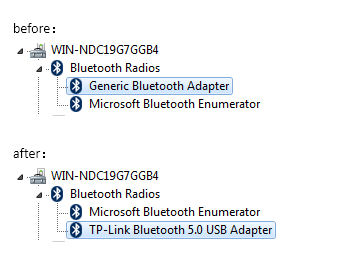
Nếu bạn không thể cài đặt thành công driver hoặc Bluetooth hiển thị bình thường trên trình quản lý thiết bị nhưng trên thực tế nó không hoạt động. Vui lòng thử các bước sau để cài đặt lại driver.
Các bước cài đặt driver:
- Mở trình quản lý thiết bị, bạn có thể xem Bluetooth hiển thị tại đây.
(Cách mở trình quản lý thiết bị: Nhấp vào Bắt đầu tìm kiếm “Device Manager”)
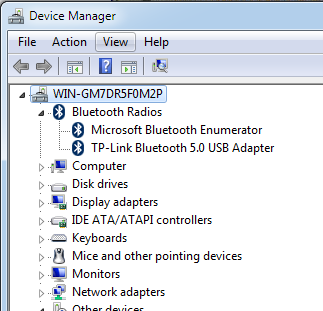
- Vui lòng nhấp chuột phải vào “TP-Link Bluetooth 5.0 USB Adapter”, sau đó nhấp vào gỡ cài đặt, bạn sẽ cần khởi động lại máy tính.
Hãy nhắc nhở nhấp vào "Xóa phần mềm driver cho thiết bị này".
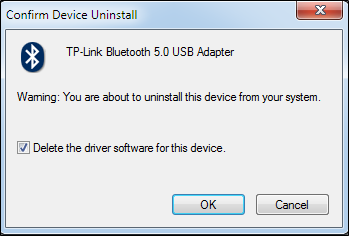
- Sau đó, nó sẽ hướng dẫn bạn khởi động lại máy tính. Sau khi bạn nhấp vào khởi động lại máy tính, vui lòng rút phích cắm bộ chuyển đổi USB.
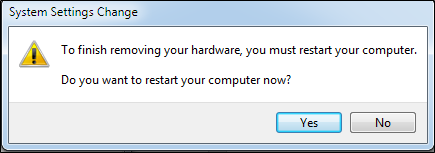
- Sau đó, khi bạn hoàn tất quá trình khởi động lại, hãy cắm thiết bị Bluetooth vào.
Bạn sẽ thấy “Generic Bluetooth Enumerator”, có nghĩa là chưa cài đặt driver.
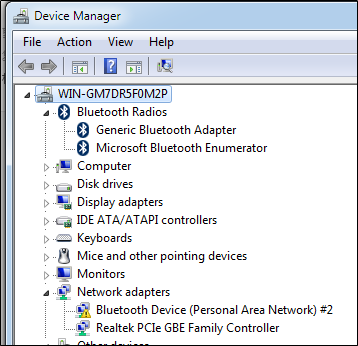
- Sau đó, bạn có thể tải xuống trình diver trên trang của chúng tôi và chạy setup.exe để cài đặt driver.
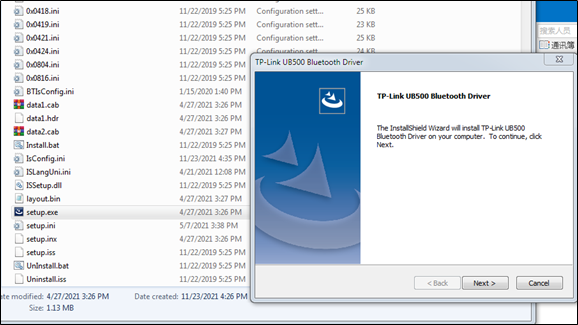
Nếu bạn sử dụng “Setup.exe” không thể cài đặt driver, hãy thử cài đặt driver theo cách thủ công.
- Nhấp chuột phải vào “Generic Bluetooth Adapter”, vui lòng chọn Cập nhật phần mềm driver.
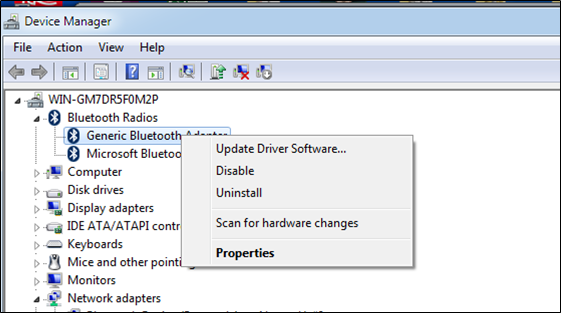
- Chọn Trình duyệt máy tính của tôi cho phần mềm driver.
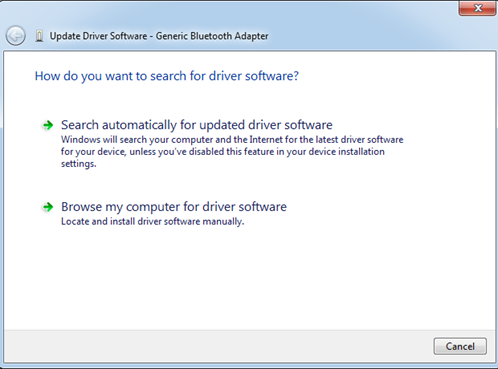
- Chọn "Để tôi chọn từ danh sách driver thiết bị trên máy tính của tôi (Let me pick from a list of device drivers on my computer)".
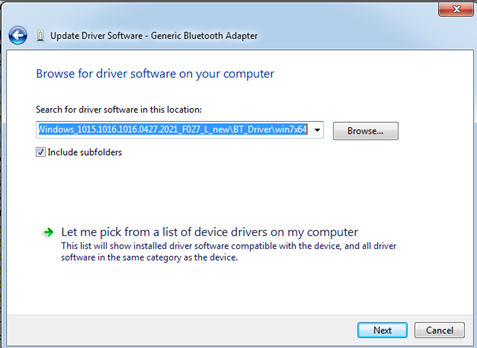
- Vui lòng nhấp vào "Có đĩa (Have Disk)”.
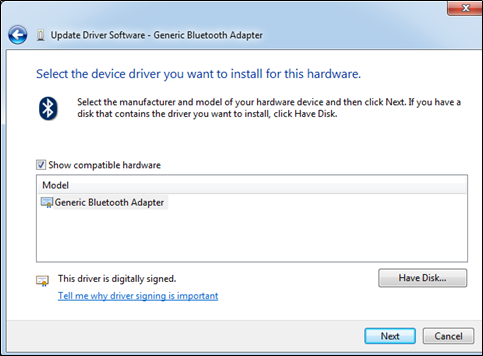
- Vui lòng nhấp “Browse”.
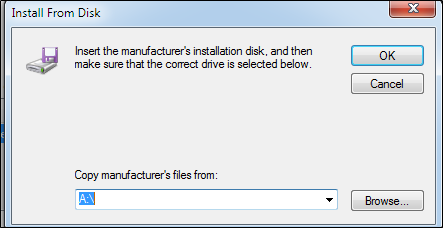
- Vui lòng nhấp vào “BT_Drvier” Chọn hệ thống bạn sử dụng Sau đó hãy chọn “bthvirtual.inf”. Và nhấp vào ok.
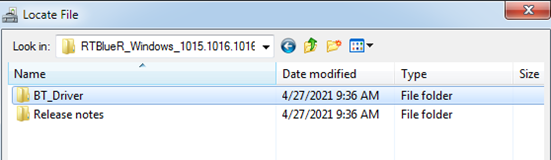
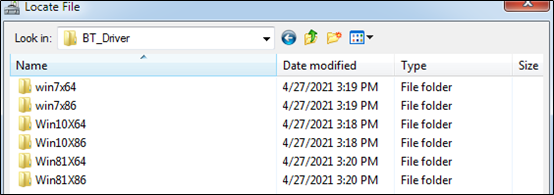
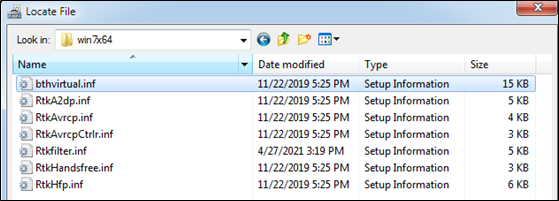
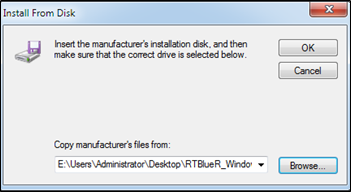
- Sau đó, vui lòng nhấp vào "Tiếp theo (Next)". Có thể nhảy Bảo mật Windows, vui lòng nhấp vào “Cài đặt (Install)”.
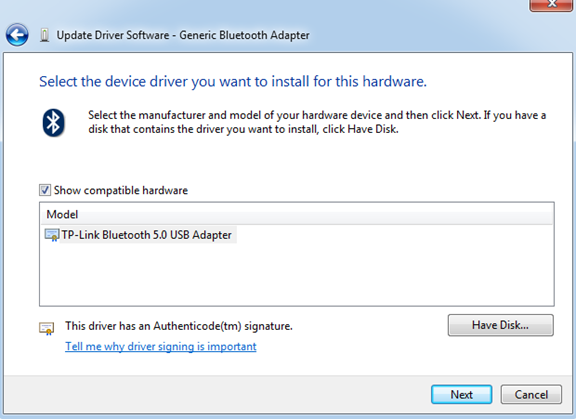
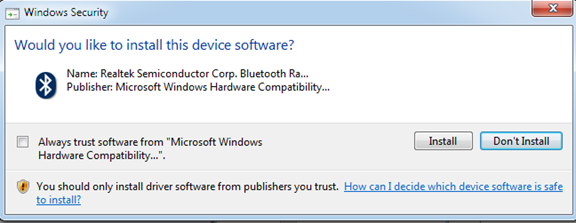
- Sau đó, bạn có thể thấy thông tin thành công, vui lòng kiểm tra Trình quản lý thiết bị, nếu hiển thị “TP-Link Bluetooth 5.0 USB Adapter” nghĩa là đã thành công.
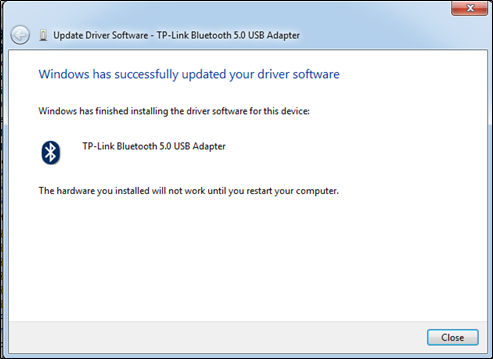
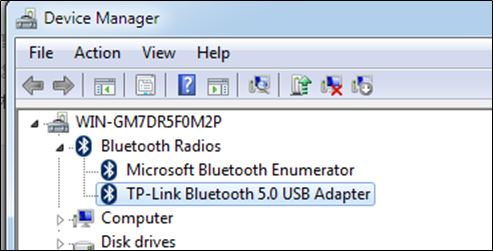
nếu nó vẫn không hoạt động, vui lòng liên hệ với bộ phận hỗ trợ kỹ thuật.
Is this faq useful?
Your feedback helps improve this site.